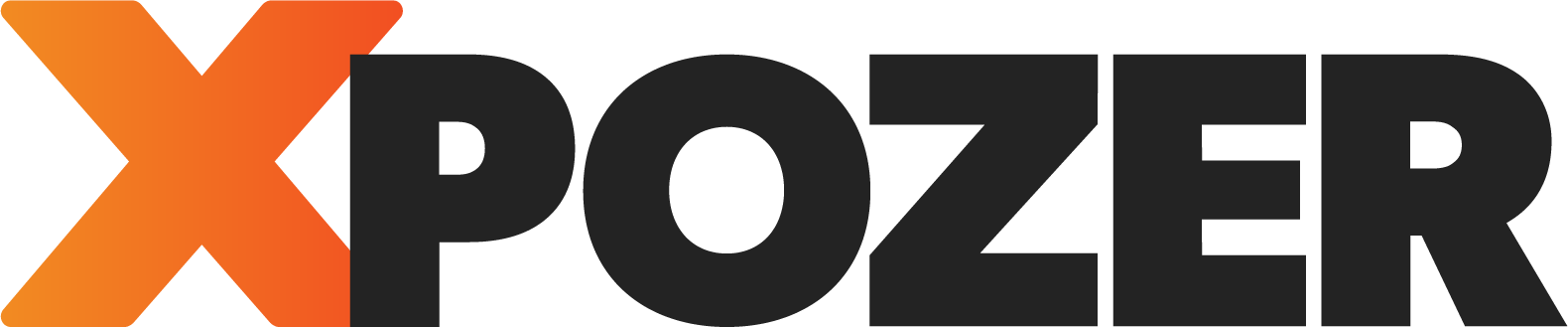Es ist entscheidend, dein Foto im optimalen Zustand für den Großformatdruck zu speichern, denn das kann die Qualität deines Fotoabzugs wirklich beeinflussen. Hier bei Xpozer drucken wir Tausende von Großformat-Fotoabzügen pro Jahr und haben unser gesamtes Wissen und unsere Erfahrung in diese Schritt-für-Schritt-Anleitung für dich einfließen lassen.
So speicherst du Fotos für den Großformatdruck
Bitte beachte: Diese Schritte sind für Fotografen, die die absolut höchste Qualität bei Fotoabzügen wünschen. Das einfache Speichern deines Fotos in einem guten Dateiformat mit maximaler Auflösung ist normalerweise ausreichend für einen guten Fotoabzug. Wenn du es wie die Profis machen willst, lies weiter!
Schritt 1: Das richtige Dateiformat wählen
Viele Fotografen fotografieren und bearbeiten im RAW-Format. Das ist auch ein empfohlenes Dateiformat, weil es dir ermöglicht, deine Fotos leichter anzupassen, ohne die Qualität des Fotos negativ zu beeinflussen. RAW ist jedoch kein Dateiformat, das zum Drucken verwendet werden kann.
Wenn du mit der Bearbeitung deines Fotos fertig bist, empfehlen wir, es als JPG zu speichern und dieses Format zum Drucken einzureichen. Als JPG-Datei gespeichert, hat dein Foto die maximale Qualität, die ein Drucker verarbeiten kann.
Obwohl ein als TIFF-Datei gespeichertes Foto technisch mehr Farbkanäle hat und oft eine größere Datei ist, wissen wir aus Erfahrung, dass das nicht zu einem qualitativ hochwertigeren Druck führt. Der Unterschied zwischen einem Druck aus einer JPG- oder einer TIFF-Datei ist für das bloße Auge nicht sichtbar, sondern nur in der Dateigröße. Es ist besser, Fotos als JPG-Datei für Fotowandbilder zu speichern.
Wenn dein Fotoabzug vektorbasierte Designs (Text, Logos, Zeichnungen usw.) enthält, empfehlen wir, das Bild als PDF-Datei zu speichern.
In Photoshop kannst du dein gewünschtes Dateiformat unter Datei > Speichern unter auswählen. Dann kannst du das Dateiformat aus einem Dropdown-Menü wählen. In Lightroom kannst du, wenn du Datei > Exportieren wählst, das gewünschte Dateiformat sowie Größe und Qualität auswählen. Stell sicher, dass alles für die besten Ergebnisse maximiert ist!

Im Bild siehst du die Optionen zum Speichern eines Fotos in Lightroom.
Schritt 2: Deinen Farbraum wählen
Beim Speichern deines Fotos kannst du auch deine bevorzugten Farbräume einstellen. Verschiedene Farbräume bieten unterschiedliche Sättigungsgrade. Die bekanntesten Farbräume sind RGB (der mehrere Variationen hat) und CMYK.
Für Fotowandbilder empfehlen wir dringend, dein Foto im sRGB-Farbraum zu speichern. sRGB bietet einen größeren Farbbereich oder einen breiteren Gamut als CMYK. Das bedeutet, dass die Farbsättigung besser ist und dein Wandbild alle Farbabstufungen deines Fotos einfängt.
Der Unterschied zwischen AdobeRGB und sRGB ist auf einem gedruckten Foto kaum sichtbar. Da AdobeRGB jedoch von vielen Monitoren, Internetbrowsern und Druckern nicht gelesen werden kann, empfehlen wir dringend, deine Fotos im sRGB-Farbraum zu speichern.
Zum Glück ist es kein Problem, wenn du einen Wanddruck bei Xpozer bestellst und den AdobeRGB-Farbraum verwendest! Unsere Monitore und Drucker können beide Farbräume lesen.
Schritt 3: In maximaler Auflösung für Großformatdrucke speichern
Während Dateityp und Farbraum beim Speichern deines Fotos wichtig sind, ist die Auflösung noch wichtiger, wenn du ein Foto für deine Wand druckst. Wir empfehlen, dein Foto immer mit der maximalen Qualität und Dateigröße zu speichern. Es wäre schade, dein atemberaubendes Foto mit weniger als maximaler Qualität zu drucken. Du würdest Details und Farben verlieren.
In Lightroom: Wähle unter „Bildgröße“ die gewünschte Fotogröße aus (zum Beispiel ein 90x60 cm Wandbild). Wähle immer die maximale Anzahl von ppi (Pixel pro Zoll) oder dpi (Dots pro Zoll).
Schritt 4: Schärfen durch Papiertyp
Wenn du einen absolut perfekten Wanddruck wünschen, solltest du den Papiertyp auswählen, auf dem du drucken möchtest. Bestimmte Papiersorten erfassen die Details deines Fotos besser als andere. Durch die Auswahl des Papiertyps in den Einstellungen, die du zum Speichern deines Fotos verwendest, kannst du maximale Schärfe in deinem Foto erzeugen. Der Papiertyp kann in Lightroom unter „Ausgabeschärfe“ eingestellt werden.
Verwandelst du dein digitales Foto in ein Xpozer Wandbild? Wenn ja, wähle beim Exportieren deines Fotos unter den Einstellungen für „Ausgabeschärfe“ die Option „Mattes Papier“ und stell den Betrag auf „Hoch“ ein. Xpozer-Fotoabzüge werden auf unserem matten, speziell angefertigten Vivid Satin Fotomaterial gedruckt.

Oben siehst du eine Übersicht der bevorzugten Einstellungen für den Export in Lightroom.